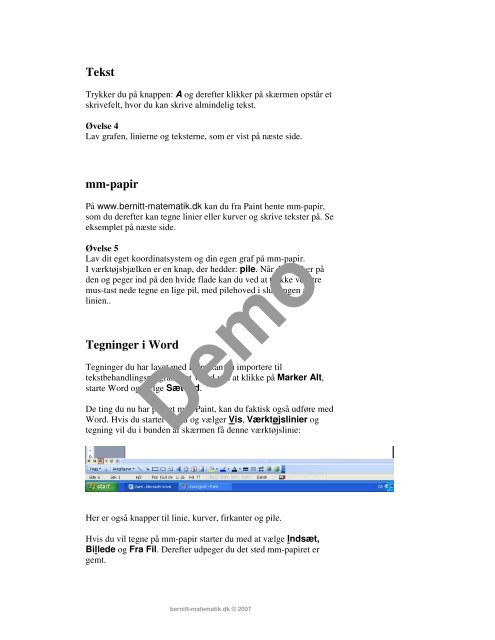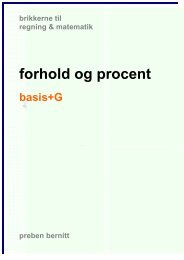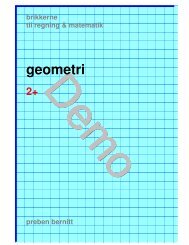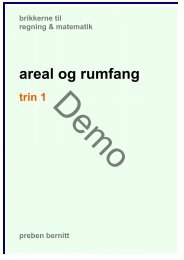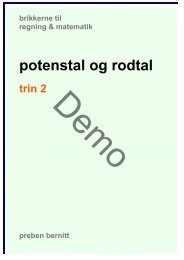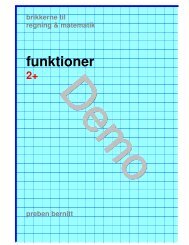Create successful ePaper yourself
Turn your PDF publications into a flip-book with our unique Google optimized e-Paper software.
Tekst<br />
Trykker du på knappen: A og derefter klikker på skærmen opstår et<br />
skrivefelt, hvor du kan skrive almindelig tekst.<br />
Øvelse 4<br />
Lav grafen, linierne og teksterne, som er vist på næste side.<br />
mm-papir<br />
På www.bernitt-<strong>matematik</strong>.dk kan du fra <strong>Paint</strong> hente mm-papir,<br />
som du derefter kan tegne linier eller kurver og skrive tekster på. Se<br />
eksemplet på næste side.<br />
Øvelse 5<br />
Lav dit eget koordinatsystem og din egen graf på mm-papir.<br />
I værktøjsbjælken er en knap, der hedder: pile. Når du klikker på<br />
den og peger ind på den hvide flade kan du ved at trykke venstre<br />
mus-tast nede tegne en lige pil, med pilehoved i slutningen af<br />
linien..<br />
Tegninger i Word<br />
Tegninger du har lavet med <strong>Paint</strong> kan du importere til<br />
tekstbehandlingsprogrammet Word ved at klikke på Marker Alt,<br />
starte Word og vælge Sæt Ind.<br />
Demo<br />
De ting du nu har prøvet med <strong>Paint</strong>, kan du faktisk også udføre med<br />
Word. Hvis du starter Word og vælger Vis, Værktøjslinier og<br />
tegning vil du i bunden af skærmen få denne værktøjslinie:<br />
Her er også knapper til linie, kurver, firkanter og pile.<br />
Hvis du vil tegne på mm-papir starter du med at vælge Indsæt,<br />
Billede og Fra Fil. Derefter udpeger du det sted mm-papiret er<br />
gemt.<br />
bernitt-<strong>matematik</strong>.dk © 2007